Publicitate
 Laptop-urile nu sunt la fel de ușor de actualizat ca de pe desktop. Multe componente sunt pur și simplu livrate pe placa de bază, iar altele, deși înlocuite din punct de vedere tehnic, sunt restricționate de abilități și costuri tehnice.
Laptop-urile nu sunt la fel de ușor de actualizat ca de pe desktop. Multe componente sunt pur și simplu livrate pe placa de bază, iar altele, deși înlocuite din punct de vedere tehnic, sunt restricționate de abilități și costuri tehnice.
Cu toate acestea, există două upgrade-uri pe care le puteți efectua, care vă vor îmbunătăți laptopul. Unul este să îmbunătățească memoria RAM, iar cel de-al doilea înlocuiește hard disk-ul, de preferință cu un acționare în stare solidă Ar trebui să obțineți o unitate SSD (Solid State Drive)? [Opinie]Dacă ați fost la curent cu unele dintre cele mai recente știri despre piese noi ale computerului, este posibil să fi auzit despre SSD-uri sau despre unități de stare solidă. Acestea sunt concepute pentru a înlocui hard disk-ul tăios, încet și ... Citeste mai mult . Aceste îmbunătățiri pot adăuga viață sistemului dumneavoastră. Mai bine, majoritatea laptopurilor permit înlocuirea acestor componente cu nimic mai mult decât o șurubelniță cu cap Phillips.
Achiziționarea de hardware
Voi presupune că ați făcut deja cercetările necesare pentru a afla care ar fi o actualizare adecvată pentru laptop. Acesta nu este un tutorial de cumpărare hardware. Răspunsurile MakeUseOf pot fi o bună sursă de ajutor dacă nu sunteți sigur despre ce să cumpărați. De asemenea, vă recomand să citiți cele mai recente recenzii hardware de pe site-uri de top cum ar fi PC Perspective, Raportul tehnic și AnandTech
Pregătirea pentru muncă
Înainte de a efectua orice actualizare, este bine să creezi o copie de rezervă. Acest lucru este, în mod evident, valabil pentru o actualizare a hard disk-ului, deoarece veți reinstala sistemul de operare oricum. Dar este valabil și pentru RAM. Există întotdeauna micile, mici, mereu atât de ușoare șanse ca ceva să nu meargă. Nu doriți să vă pierdeți datele dacă se întâmplă ceva.
După ce ați făcut backup-ul găsiți un loc frumos și uscat, la nivel pentru a vă face munca. O masă de bucătărie funcționează bine dacă este curățată în mod corespunzător de firimituri. Un birou funcționează bine dacă este suficient de mare. Asigurați-vă că puteți avea instrumentele în apropiere și că nu există nimic deasupra sau în afara spațiului dvs. de lucru care ar putea scurge.
Deschiderea Laptop-ului

Când întorci laptopul vei vedea un site similar cu cel de mai sus. Veți observa că bateria este în partea de sus a laptopului și este fixată de un zăvor. În partea de jos este un panou fixat de un șurub. Acolo se află memoria RAM și hard disk-ul.
Mai întâi scoateți bateria. Glisați zăvorul sau zăvorul (unele laptopuri au două) în poziția deblocată, apoi împingeți bateria afară și ridicați-o de pe șasiu. Fii blând cu ea. Nu trebuie să folosești multă forță. Dacă o faceți, probabil este pentru că zăvoarele nu sunt complet deschise.
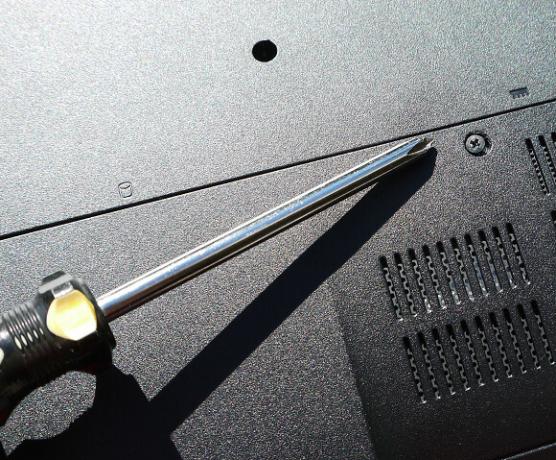
Acum apucați o șurubelniță cu cap Phillips și deșurubați panoul care acoperă memoria RAM și hard disk-ul. Laptopul din acest exemplu are un panou pentru ambele, dar unele laptopuri vor avea două panouri separate. Câteva dintre ele nu au panouri de acces facil, situație pe care o voi aborda mai târziu.

Panoul va fi probabil sigur încă după ce ați scos șurubul. Folosiți un cuțit ascuțit pentru a îndepărta panoul departe de restul șasiului laptopului. Jocul este ferm, uniform și forțat.

Deplasați-vă panoul într-o manieră în sensul acelor de ceasornic, ridicând plasticul la fiecare centimetru, până când întregul panou se dezleagă.
Înlocuirea RAM-ului
Acum ar trebui să vedeți memoria RAM și / sau hard disk-ul. Majoritatea laptopurilor vor avea doar două sloturi DIMM pentru RAM și se vor așeza unul peste celălalt. Trebuie să eliminați DIMM-ul superior pentru a-l accesa pe cel de jos. Rețineți că, de obicei, aveți doar două sloturi și sunt de obicei ambele ocupate, puteți actualiza RAM doar în majoritatea laptopurilor achiziționând două DIMM-uri RAM cu o capacitate mai mare.

Amovibil necesită să apăsați filele de pe fiecare parte a slotului RAM. Acestea pot varia un pic de culoare, dar vor fi în general similare cu filele albe din aceste fotografii. Împingeți spre ambele părți simultan pentru a elibera primul stick de memorie RAM.

Probabil se va ridica până la un unghi de aproximativ 30 de grade de unul singur. Acest lucru înseamnă că este gratuit și îl puteți elimina.

Efectuați aceiași pași cu al doilea DIMM. Instalarea noii RAM este ușoară ca plăcintă. Doar așezați-le în slot, apoi împingeți-le până când se blochează pe paranteze și rămâneți netezi.

Din nou, nu este nevoie de multă forță. Dacă memoria RAM nu dorește să rămână, este probabil pentru că încercați să instalați memoria RAM în poziția greșită. Cresterea de pe DIMM trebuie să se alinieze cu crestăturile de pe priză.
Înlocuirea hard disk-ului

Metoda exactă folosită pentru securizarea unui hard disk diferă puțin de la un laptop la altul, dar majoritatea se folosesc între două și patru șuruburi. Acestea vor fi aparente, așa cum sunt în imaginea de mai sus, și probabil Phillips-cap. Doar deșurubați-le.

Acum ridicați-vă pe fila atașată la hard disk, așa cum se arată mai sus. Mai întâi va trebui să scoateți unitatea cu o jumătate de centimetru, astfel încât să se detașeze de priza SATA, apoi o puteți ridica. Unitatea va rămâne încă în cușca sa pentru unitatea de hard disk, așa că trebuie să o deșurubați înainte de al scoate complet.

Instalarea unei unități noi necesită doar o inversare a acestor pași. Introduceți unitatea în cușca pentru hard disk și fixați-o cu șuruburi. Apoi glisați cușeta de acționare înapoi în laptop și înlocuiți aceste șuruburi. Asigurați-vă că toate șuruburile se aliniază bine. Dacă nu sunt, probabil este pentru că nu ați glisat unitatea în întregime în conexiunea sa SATA sau este posibil să fi instalat unitatea în cușca unității înapoi.
Porniți
După ce ați înlocuit componenta dorită, reinstalați panoul de acces din plastic, reconectați toate șuruburile și înlocuiți bateria. Acum sunteți gata să vă alimentați.
RAM este practic o soluție plug-and-play. Nu trebuie instalate drivere. Trebuie doar detectat și utilizat automat. Dacă computerul refuză să pornească, verificați dacă memoria RAM a fost așezată corect și asigurați-vă că ați achiziționat memoria RAM corectă pentru laptop.
Discul dur necesită, desigur, să instalați un sistem de operare, dar în caz contrar nu va fi nevoie de niciun driver special. Unitățile de stare solidă pot fi o excepție - unele nave cu software personalizat util, inclusiv suport TRIM. Asigurați-vă că instalați driverele, dacă este cazul.
Întregul proces de îndepărtare și înlocuire a uneia dintre aceste componente se poate face în cinci minute sau mai puțin. Nu este dificil - odată ce ai înțeles ce trebuie să faci.
Matthew Smith este un scriitor independent care trăiește în Portland Oregon. De asemenea, scrie și editează pentru Tendințe digitale.